Abbiamo tutti un elenco di app che preferiamo tenere lontano da occhi indiscreti mentre usiamo i nostri dispositivi mobili in pubblico. Ciò potrebbe includere social media e app di messaggistica, qualsiasi app in grado di eseguire transazioni finanziarie, il tuo client di posta elettronica preferito, l’elenco potrebbe continuare. La maggior parte degli utenti ricorre al blocco dell’intero telefono con un PIN, una password o un blocco del modello, che diventa rapidamente un lavoro extra. Per coloro che preferiscono non inserire un passcode ogni volta che sbloccano il dispositivo, ci sono app come ZDlock. Questa app senza fronzoli del team dietro ZDBox ti aiuta a bloccare app specifiche utilizzando tre metodi diversi. Dettagli dopo la pausa.
Oltre a due metodi di blocco convenzionali (PIN e pattern), ZDlock ti consente anche di creare una “Fake Cover” per un’app, che visualizza una finta schermata di arresto anomalo ogni volta che qualcuno cerca di aprire l’app protetta. Inoltre, l’app contiene una serie di temi per personalizzare la schermata di blocco che appare ogni volta che si tenta di accedere a un’app protetta da PIN o pattern.

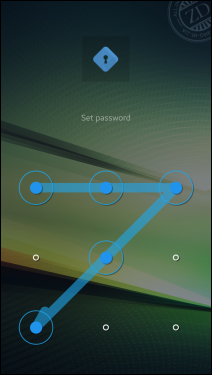
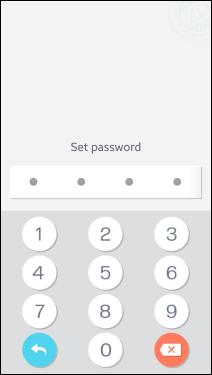
Al momento del lancio, ZDlock ti consente di scegliere il metodo di sicurezza che desideri utilizzare. Ti viene anche chiesto di specificare una domanda e una risposta di sicurezza nel caso in cui dimentichi il PIN o la sequenza di pattern corretti e devi reimpostarlo.
La schermata in cui puoi bloccare o sbloccare le app desiderate comprende due schede; Sbloccato e bloccato. Quando tocchi l’icona del lucchetto accanto a un elemento nella scheda Sbloccato, viene spostato nell’elenco Bloccato. Per sbloccare nuovamente l’app, vai semplicemente sulla scheda Bloccato e premi l’icona del lucchetto.
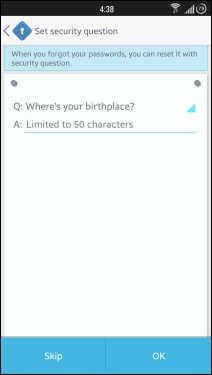
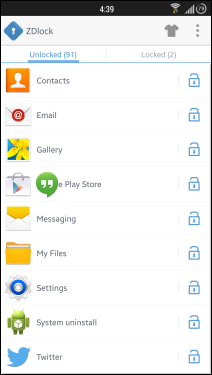
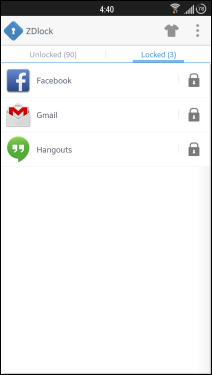
Per utilizzare la funzione Fake Cover che ho menzionato prima, devi prima averla abilitata dalla schermata Impostazioni dell’app. Una volta fatto, torna alla schermata delle app bloccate e fai scorrere un’app verso sinistra per nasconderla sotto Fake Cover. Per disabilitare Fake Cover per quell’app, è sufficiente farla scorrere di nuovo verso sinistra. Quando questa funzione è attivata per un’app, la finestra di dialogo di chiusura forzata viene visualizzata ogni volta che l’app viene aperta. È possibile superare questa finestra di dialogo premendo a lungo il pulsante OK.
Troverai anche l’opzione per passare da una skin della schermata di blocco all’altra nel menu Impostazioni.
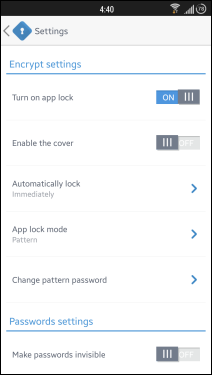
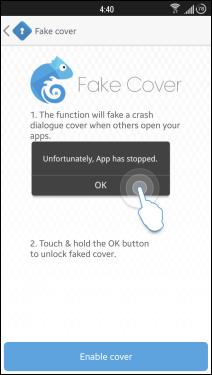
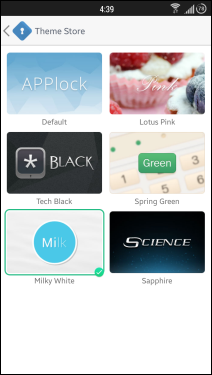
L’app è disponibile gratuitamente su Google Play Store e puoi scaricarla sul tuo dispositivo dal link sottostante.
Installa ZDlock dal Play Store